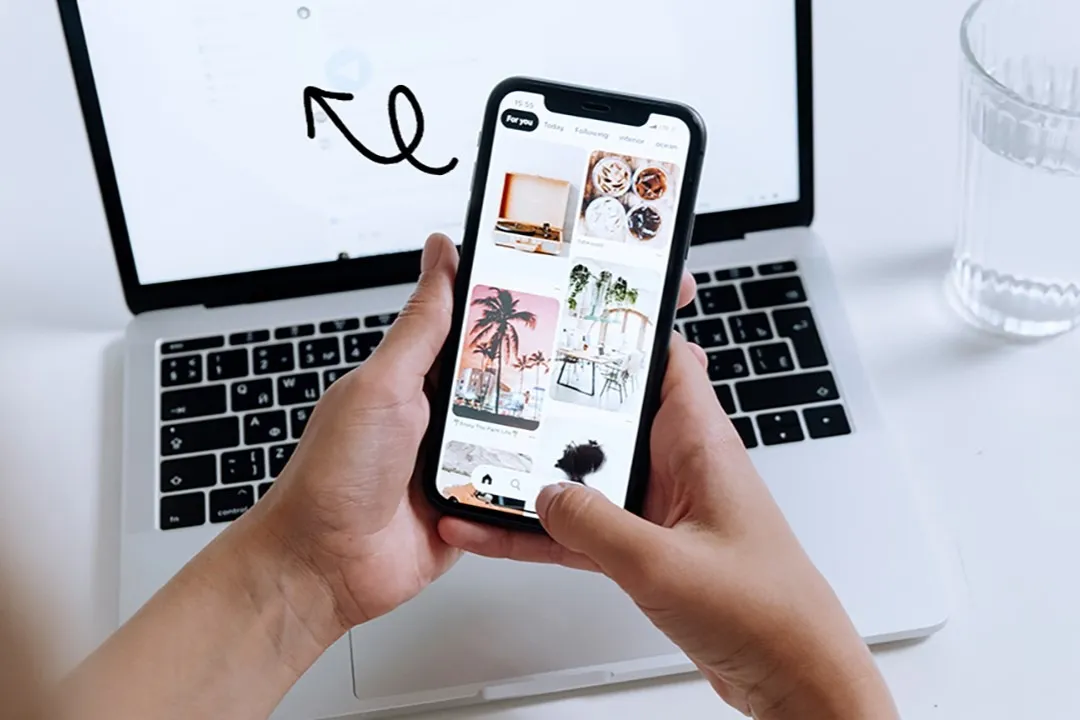Copy ảnh từ iPhone ra máy tính bằng iTunes là thủ thuật giúp bạn rút ngắn thời gian hơn so với các cách chuyển ảnh thông thường. Trong bài viết hôm nay, Blogkienthuc.edu.vn mời bạn đọc cùng tìm hiểu cách sao chép ảnh từ iPhone sang máy tính qua iTunes cực đơn giản nhé.
Copy ảnh từ iPhone ra máy tính bằng iTunes thực ra không hề khó, ngược lại, khi quen thao tác bạn sẽ sao chép hình ảnh rất nhanh và đơn giản đấy. Để biết làm thế nào copy ảnh từ iPhone sang máy tính qua iTunes, Blogkienthuc.edu.vn mời bạn tham khảo thông tin dưới đây.
Bạn đang đọc: Copy ảnh từ iPhone ra máy tính bằng iTunes bằng cách nào? Có phức tạp không?
iTunes là gì và làm thế nào cài đặt iTunes trên máy tính?
Trước khi tìm hiểu cách copy ảnh từ iPhone ra máy tính bằng iTunes, bạn đọc cũng cần hiểu rõ iTunes là công cụ gì và làm thế nào để cài đặt iTunes trên máy tính.
Tìm hiểu về iTunes
iTunes là phần mềm giúp người dùng có thể kết nối các thiết bị cùng nhà sản xuất Apple, điển hình như iPhone, iPad, Macbook,… iTunes được sáng tạo với vai trò quan trọng trong việc hỗ trợ quản lý, lưu trữ dữ liệu đơn giản, hiệu quả và có tính bảo mật cao. iTunes gồm có 2 phần chính là:
iTunes Store: Là phần mềm có vai trò chính là cửa hàng trực tuyến cung cấp cho người dùng kho ứng dụng đa dạng bao gồm các chương trình truyền hình, ebook mới nhất, các ứng dụng xem phim hay, game giải trí,…
iTunes Player: Đây là trình hỗ trợ quản lý ứng dụng có liên quan đến video, âm thanh,… để người dùng có thể nhanh chóng tìm kiếm một cách đơn giản, dễ dàng, không tốn nhiều thời gian.
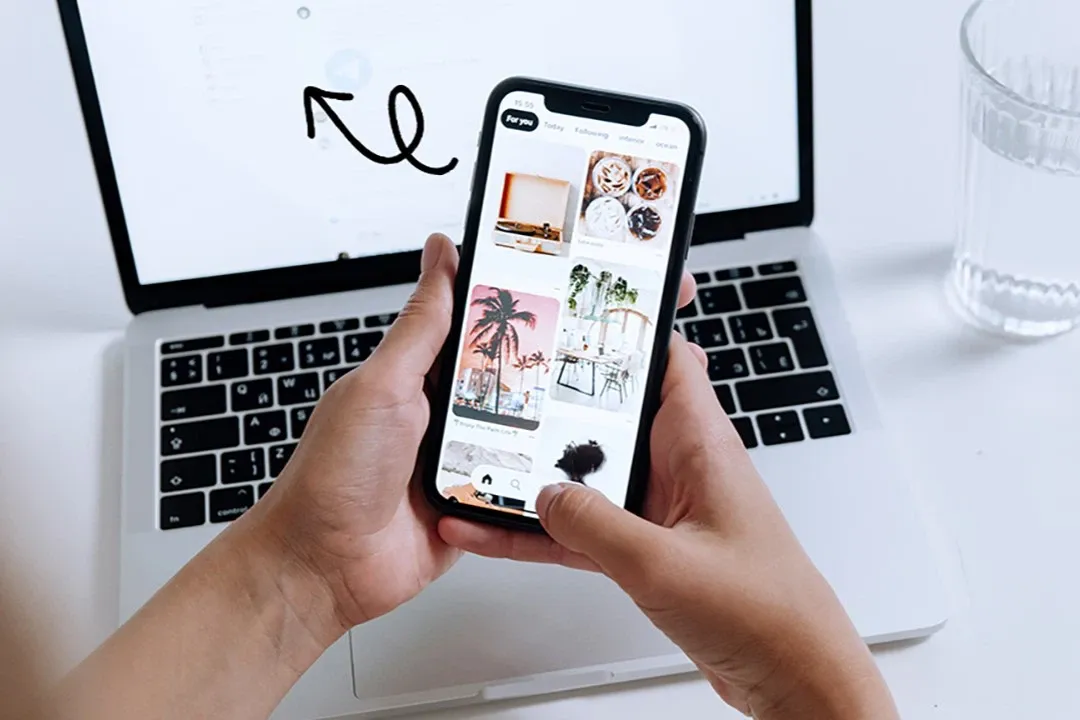
Cách cài đặt iTunes trên máy tính
Để thực hiện được thủ thuật copy ảnh từ iPhone ra máy tính bằng iTunes, điều kiện tiên quyết là máy tính của bạn đã cài thành công phần mềm này. Trong trường hợp bạn cần sao chép dữ liệu dưới dạng âm thanh, hình ảnh, video,… từ iPhone, iPad,… sang máy tính, Macbook thì iTunes là công cụ rất hữu ích.
Copy ảnh từ iPhone ra máy tính bằng iTunes sẽ không khiến hình ảnh bị vỡ nét, mờ hoặc lem nhem. Bên cạnh đó, thao tác qua iTunes cũng rất tiện và nhanh, là thủ thuật cần thiết cho người dùng đang sử dụng các thiết bị đến từ Apple.
Để cài đặt iTunes trên máy tính bạn thực hiện theo các bước sau:
Bước 1: Bạn lựa chọn bản cài đặt phù hợp nhất với máy tính của mình để bắt đầu quá trình tải xuống iTunes.
Bước 2: Nhấn chuột phải vào file cài đặt iTunes đã tải về và chọn tiếp mục Run as administrator (Chạy với tư cách quản trị viên).
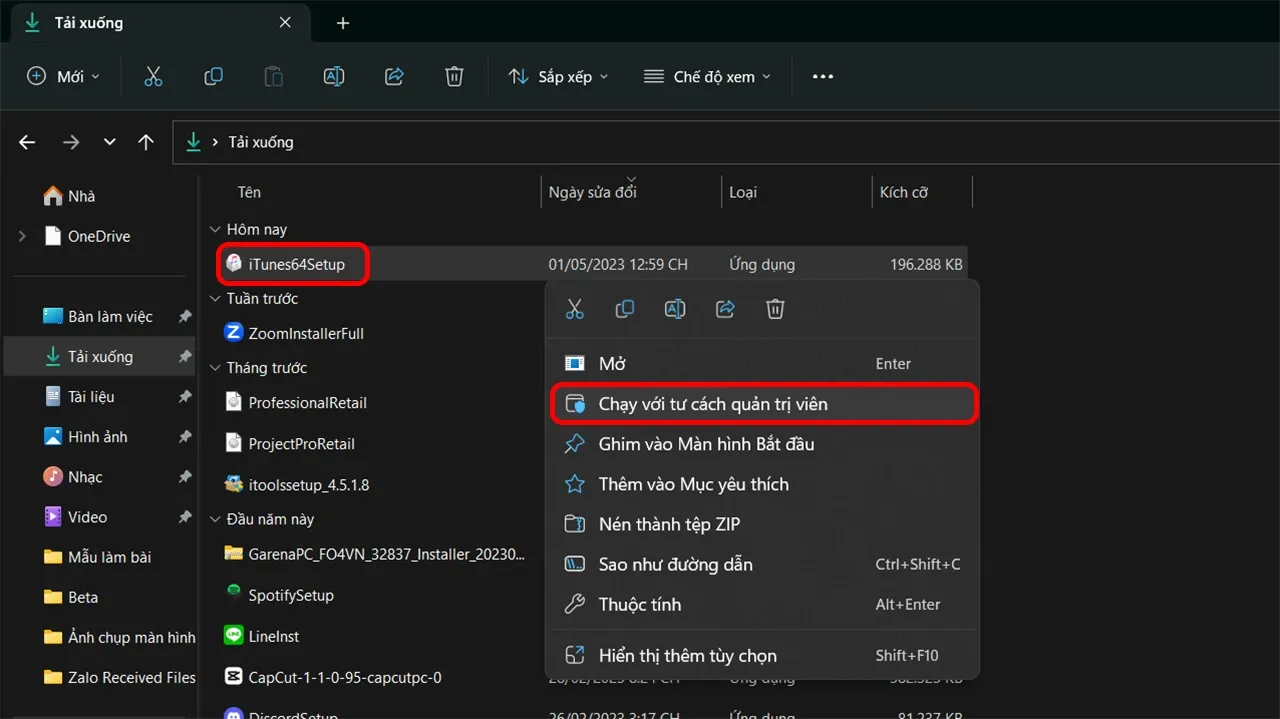
Bước 3: Tiếp theo bạn nhấn Next (Tiếp tục) để bỏ qua nhanh phần giới thiệu.
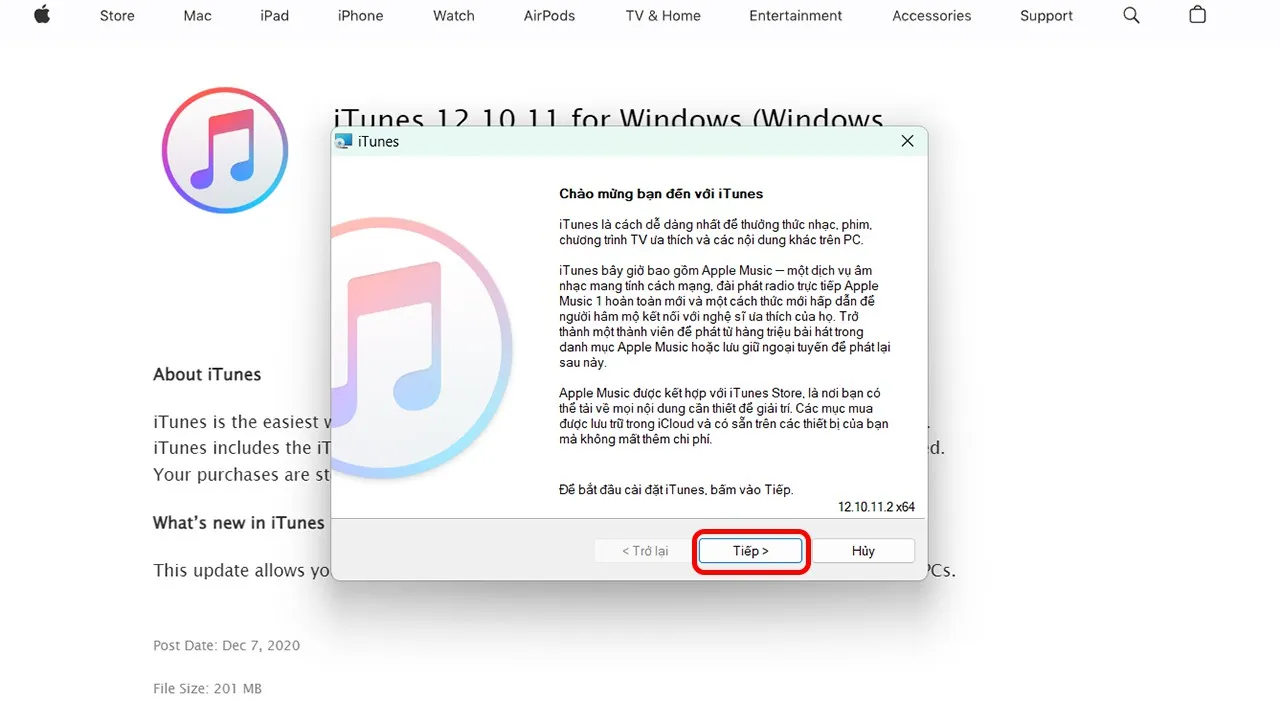
Bước 4: Bạn tiến hành chọn ngôn ngữ và đổi vị trí cài đặt phần mềm. Sau khi thực hiện xong bạn nhấn Install (Cài đặt) để hoàn tất quy trình cài đặt iTunes về máy tính.
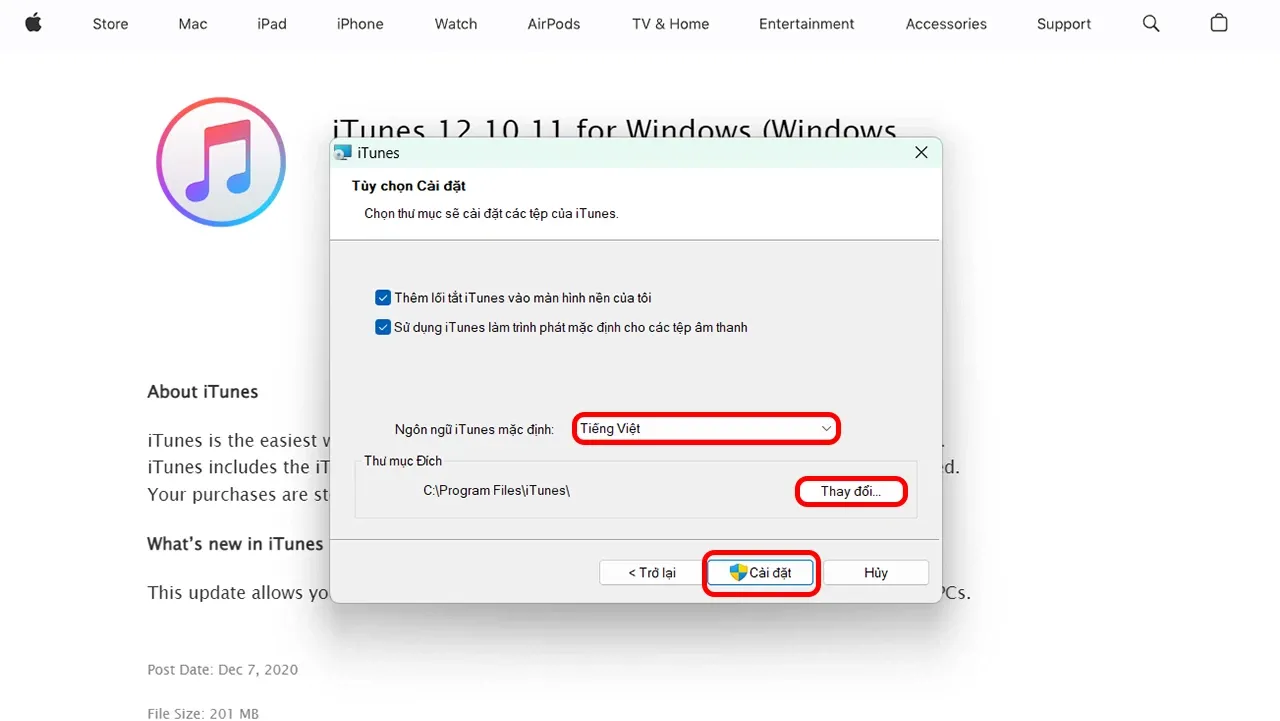
Hướng dẫn copy ảnh từ iPhone ra máy tính bằng iTunes
Để copy ảnh từ iPhone ra máy tính bằng iTunes thành công bạn thao tác theo các bước cụ thể, chi tiết dưới đây nhé.
Bước 1: Bạn cần tải về ứng dụng Documents Quản lý tệp tin từ App Store trên điện thoại iPhone trước khi bắt đầu copy ảnh từ iPhone ra máy tính bằng iTunes.
Tìm hiểu thêm: Hướng dẫn lấy lại mật khẩu ABC Online đơn giản và chi tiết nhất
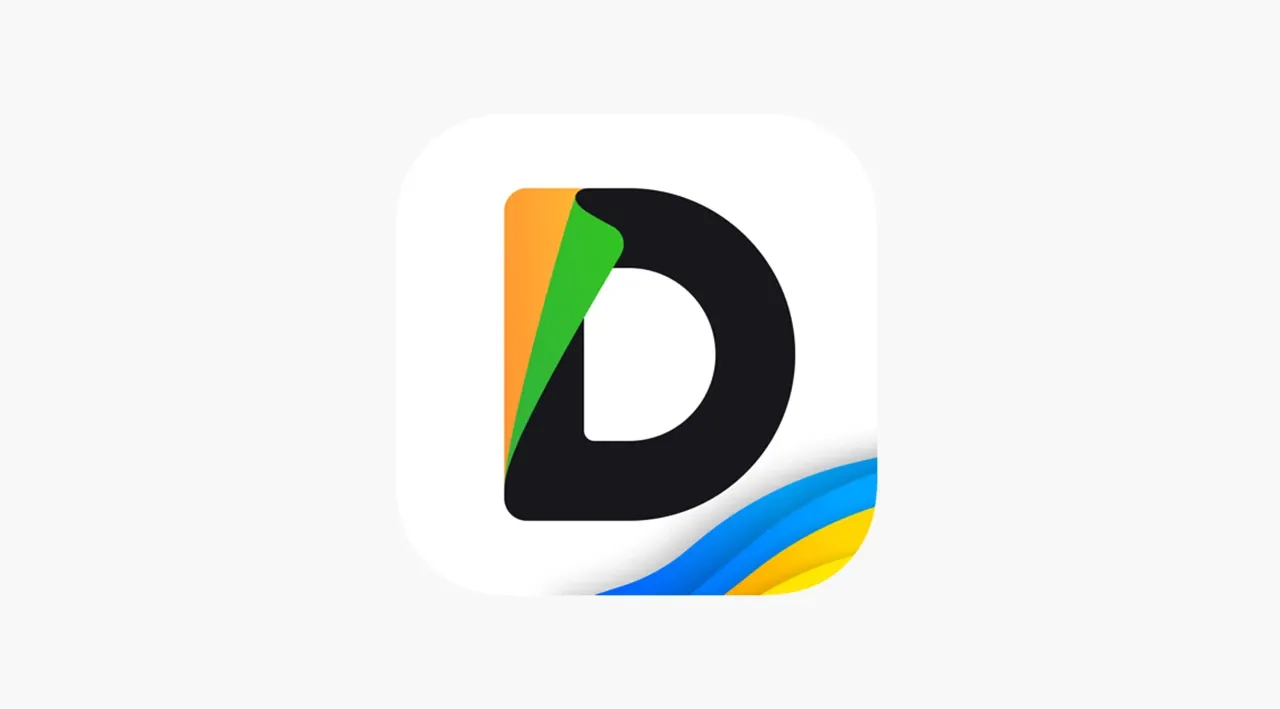
Bước 2: Ứng dụng tải về thành công bạn nhấn Mở ứng dụng, chọn vào mục Tập tin iTunes rồi nhấn chọn dấu + để tiến hành tải ảnh muốn copy lên thư mục.
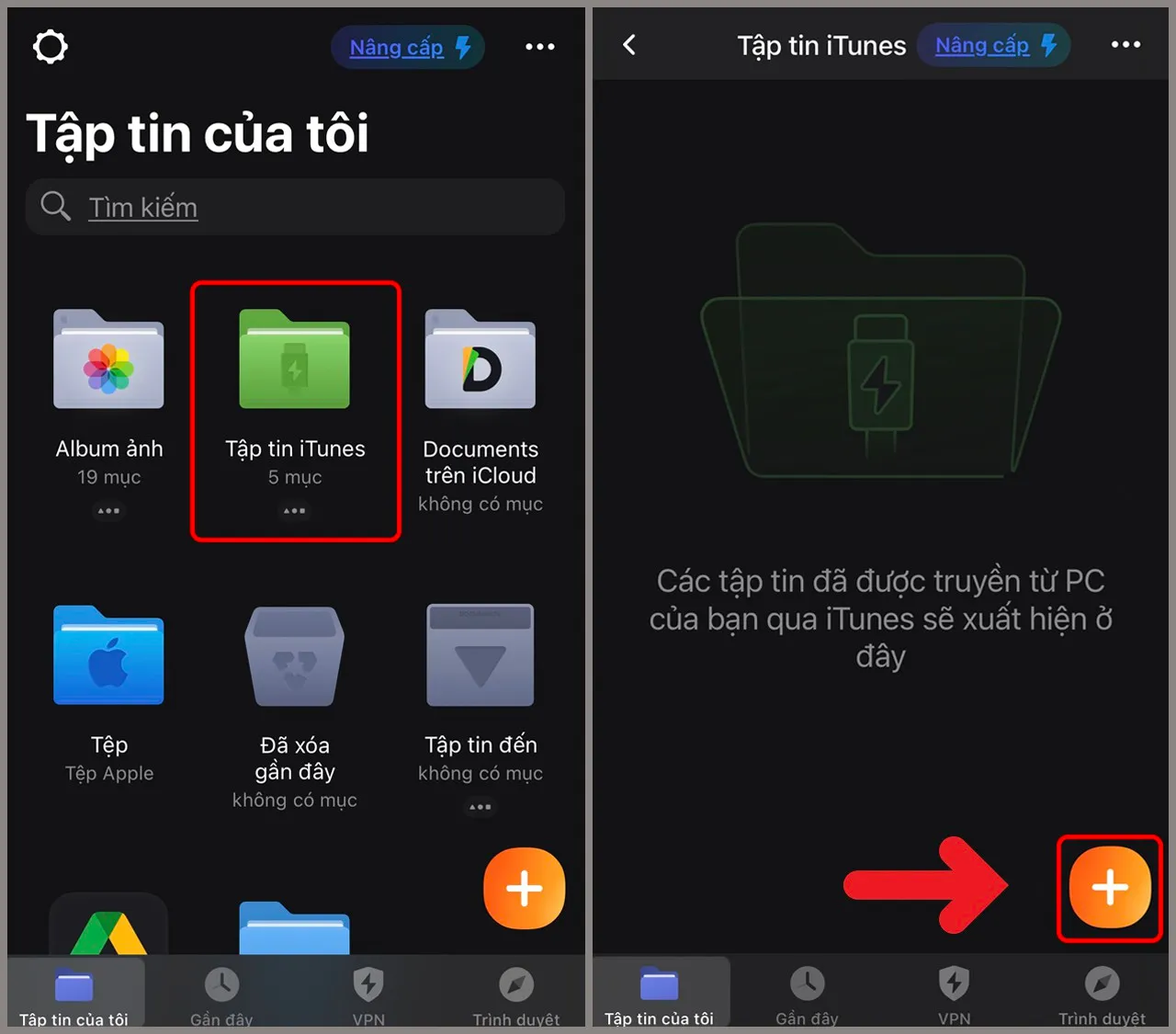
Bước 3: Nhấn chọn mục Ảnh và chọn những tấm ảnh bạn muốn copy từ iPhone sang máy tính, sau đó nhấn Nhập để bắt đầu tải ảnh lên.
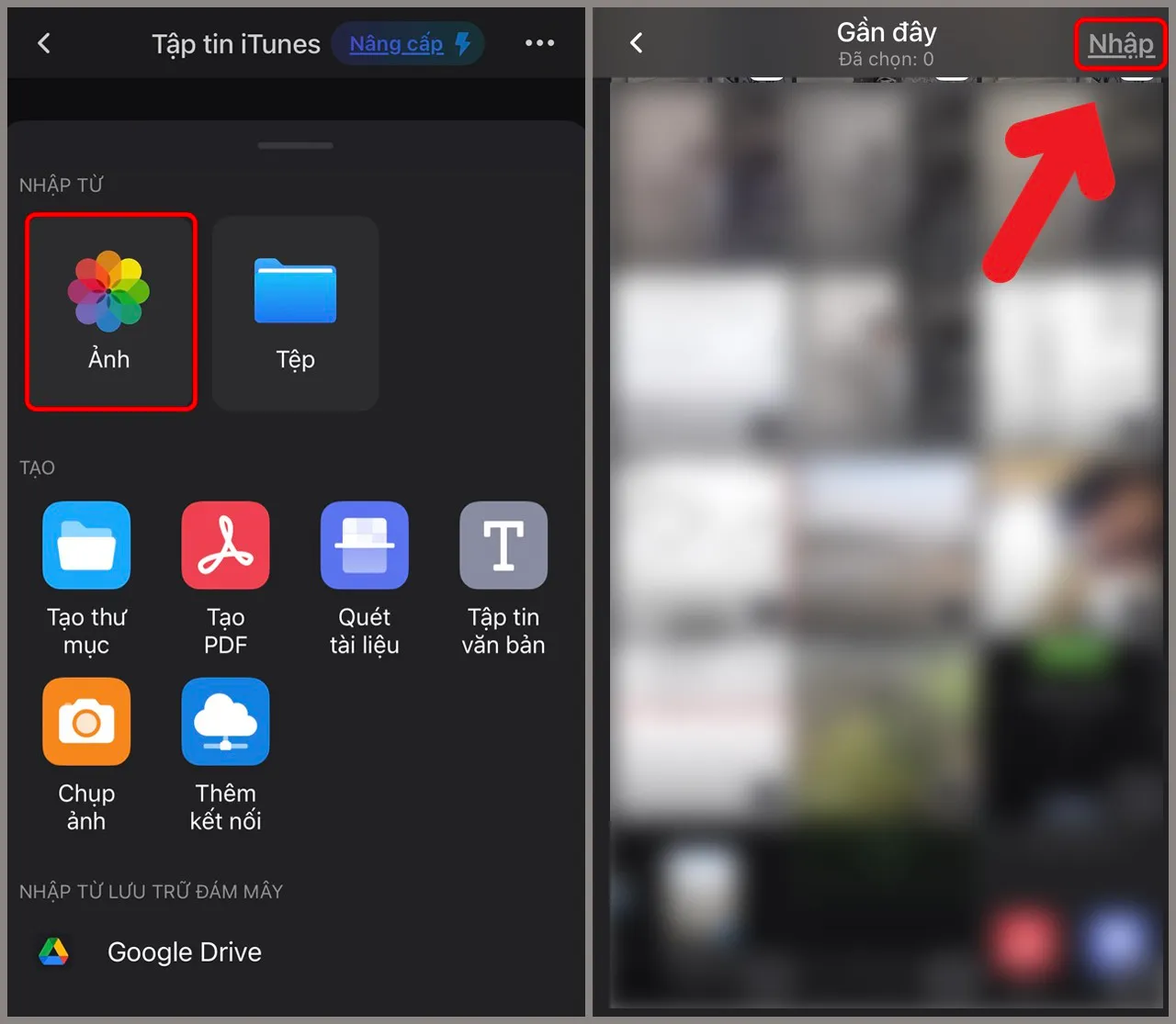
Bước 4: Bạn mở phần mềm iTunes đã cài đặt thành công trên máy tính, kết nối điện thoại của bạn với máy tính bằng dây cáp tương thích và nhấn chọn biểu tượng điện thoại.
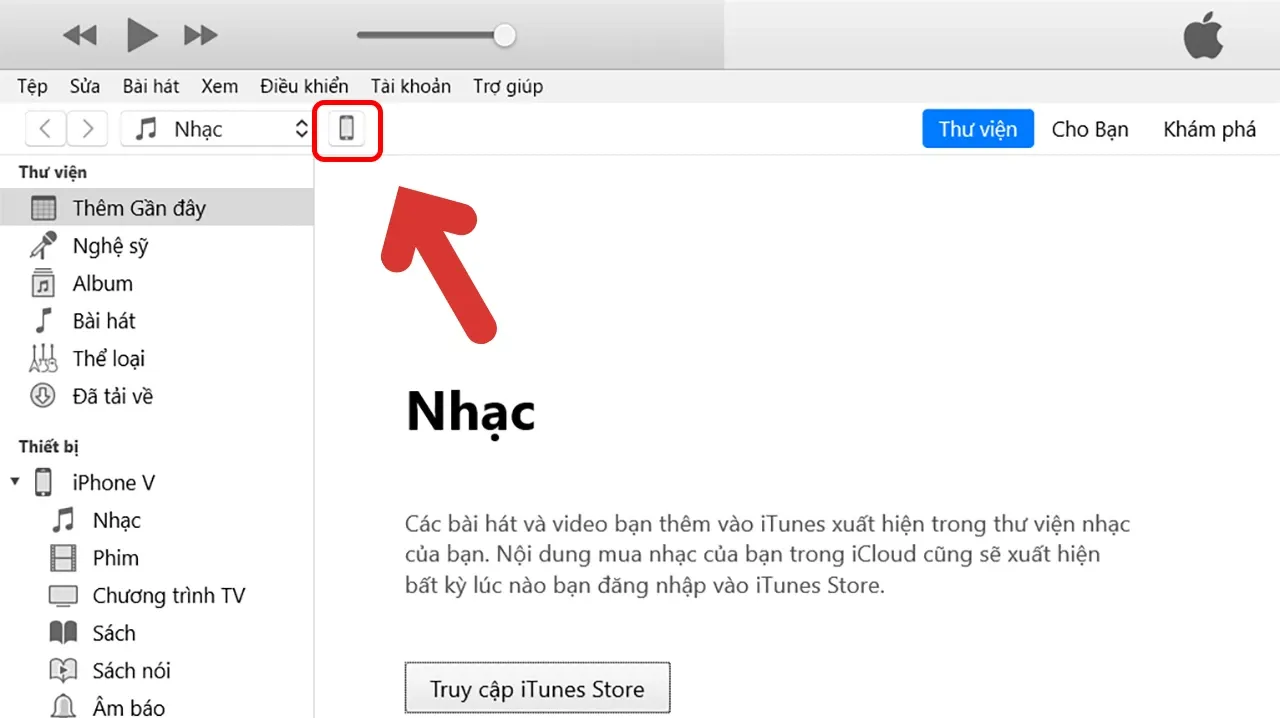
Bước 5: Nhấn chọn mục Chia sẻ Tệp, chọn tiếp Documents và chọn những tấm ảnh bạn muốn copy sang máy tính, cuối cùng bạn nhấn Lưu và chọn vị trí lưu trên máy là đã hoàn tất quy trình copy ảnh từ iPhone ra máy tính bằng iTunes rồi đấy.
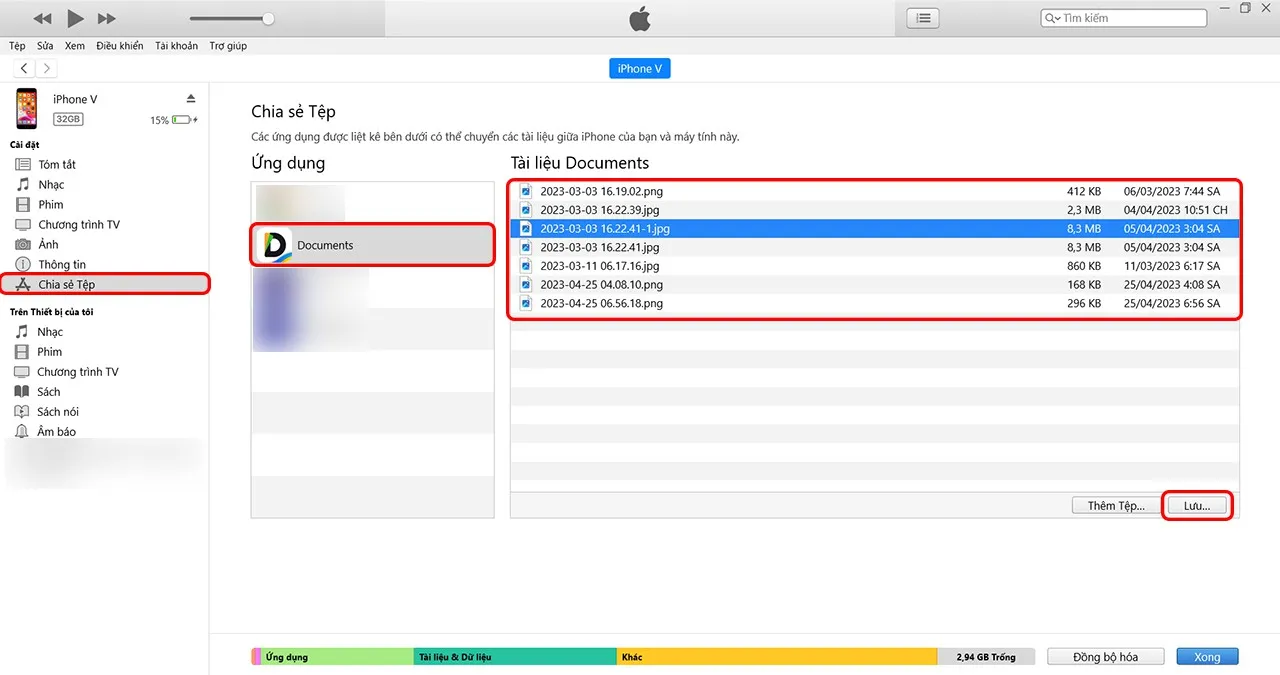
>>>>>Xem thêm: Gợi ý 101+ tên Zalo hay, độc đáo và thú vị cho cả nam lẫn nữ, giúp bạn dễ dàng gây được sự chú ý từ phía người khác
Tạm kết
Hy vọng các bước thực hiện copy ảnh từ iPhone ra máy tính bằng iTunes mà Blogkienthuc.edu.vn vừa chia sẻ đã giúp bạn dễ dàng lưu trữ, chia sẻ những bức ảnh đẹp và đầy ý nghĩa.
Xem thêm:
- Những mẹo cực hay dành cho iPhone, iPad bạn nên biết
- 10 cách tăng hiệu quả sử dụng trên iPhone của bạn
Các mẫu điện thoại iPhone tại Blogkienthuc.edu.vn hiện đang được ưu đãi với mức giá cực hấp dẫn, kèm theo đó còn có rất nhiều quà tặng hay ho. Nếu bạn có nhu cầu đổi hoặc mua mới iPhone thì hãy đến Blogkienthuc.edu.vn gần nhà để được đội ngũ nhân viên tư vấn, hỗ trợ tốt nhất nhé.
- iPhone